在编写Word文档公式时,不仅需要输入简单的公式,遇到复杂的公式时候感觉头都大了。这是因为我们没有找到适合的方法,下面小编以我们常会遇到的带根号,分数和上下标的公式为例,跟大家科普一下如何用亿图公式编辑器编写复杂公式。
1.编写公式跟我们打字一样,从左到右依次顺序,记得切换到英文输入法。选中“上下标模板”,选中相应的数学符号,输入大写字母“X”、“1”和“2”,再将光标切换到另一空行,输入等号。
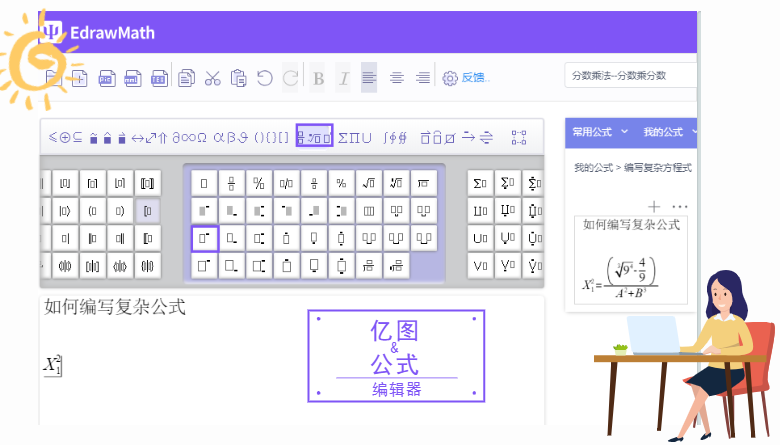
2.在公式功能栏找到“分数模板”,选中分数符号。再“分隔符模板”找到括号符号插入。“根号模板”里找到对应符号,输入减号,再添加一个分数符号,最后填写上对应的数字即可。
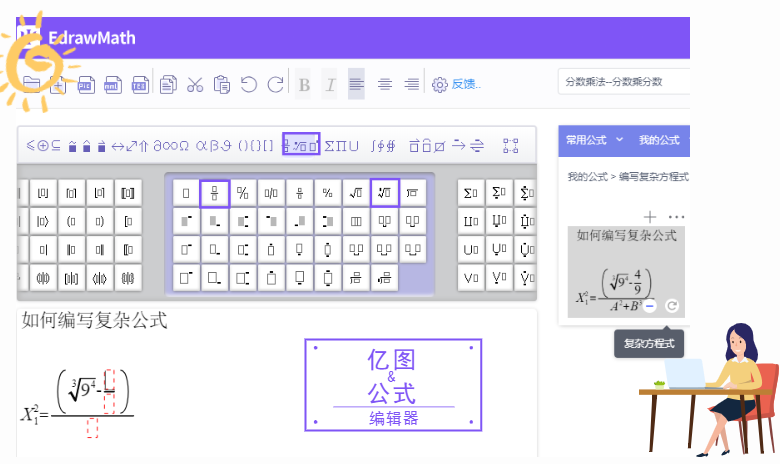
3.现在我们来输入分母,在“上下标模板”找到上标按钮,并填上数字,后面数字以此类推。一个复杂的公式就完成了,是不是很简单呢。
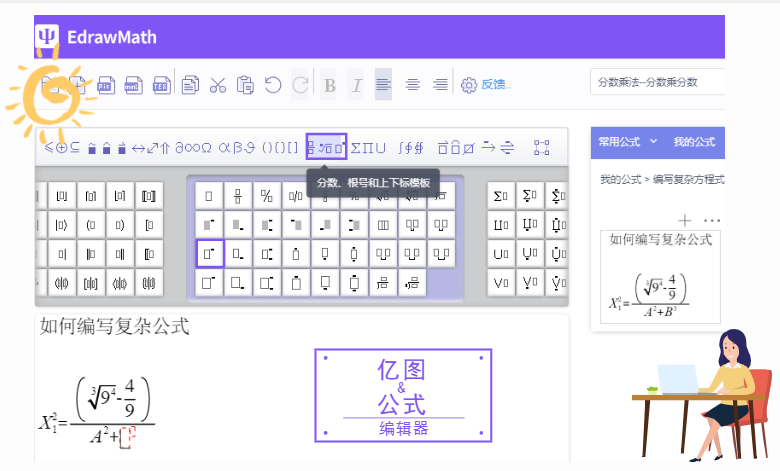
以上详细解读了用亿图公式编辑器制作Word文档公式的方法,希望它贴心的设计能够给大家带去便捷,让公式编辑这件事变得简单、高效。当然,小编只是介绍了这款软件功能的一部分,还有更多更强大的使用技巧等待我们去挖掘。如果你也因为Word自带公式编辑器使用繁琐而烦恼,那么尝试用在线亿图公式编辑器或许有不一样的发现。
点击使用:在线编辑器